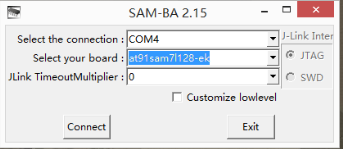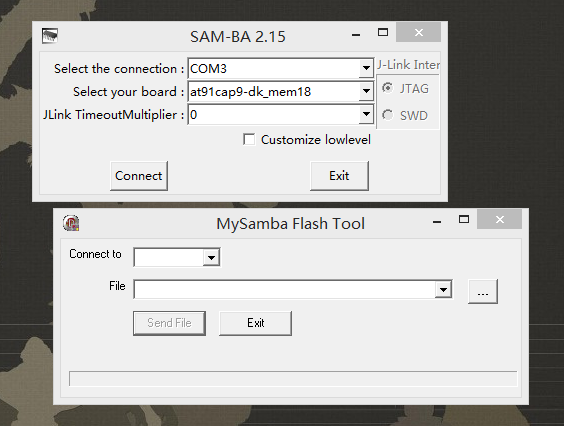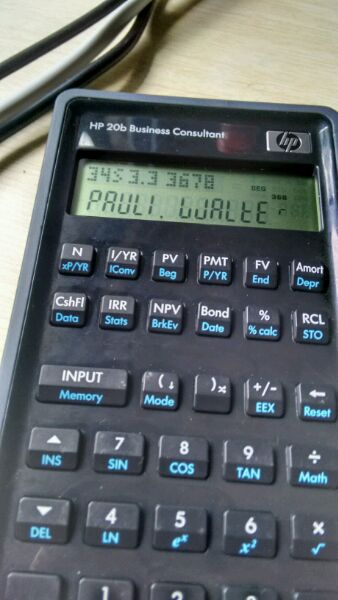最近群里团购了一波HP-20B,打算用来刷34S。关于34S,多的就没什么好说了,Andy那里说的很明白了。
需要的工具有:螺丝刀、电烙铁以及必备的焊锡松香等、线材(有专用连接线的话,前面的都可以不要)、TTL转接板、电源(USB4TTL自带电源,如果使用其它方案请注意需要3.3V电源)。
首先,拆机;打开后盖,可以看见三颗螺丝,拧下来;然后拨开胶垫两头,各有一颗螺丝,拧下来。
 *1
*1
然后,准备一张银行卡之类的卡片,将计算器底部左侧或右侧稍稍使劲掰,顺势将卡片插入,划至中间,前后晃动,将卡扣撬开,然后从左侧或右侧开始分别如法炮制打开两侧卡扣,最后打开顶部卡扣。
 *2
*2
这是卡扣的位置图。
接下来,把各个触点引出线来(当然,如果有适当的连接线,可以直接打开电池盖接上,连机子都不用拆,这个线楼主曾尝试制作,但是失败了)。
 *3
*3
(在后面的进行中发现,reset这根可以不引,当然保险起见还是引出来)
焊接时要小心别弄短路了,这一步考验焊接技术,,,不过楼主用不规则形状烙铁头拖焊过TQFP100,这种自然不在话下了。

楼主是用杜邦线引出的,各种意义上,都比较方便。
这里说明一下,除了VCC,GND,TX,RX以外,还多了复位和擦除,然后,VCC是3.3V,切记不要接成5V(实际上会怎样楼主也不知道)。
接下来:
1.通电,开机;
2.将erase和VCC短接
3.按下reset键(其实是短接reset和VCC,再移除。不过这样更方便,用镊子啥的在那个小圆上划拉一下就行,下同)(期间屏幕上会出现字符);
4.按下ON键;
5.断开erase,按下reset键(手册上的说明是此时屏幕应该是空白状态,可是楼主在reset之后并没有什么变化(用的是短接再移除的方法),于是断掉了电源,再打开电源)
此时屏幕变成空白,原有固件擦除完毕。
接下来是烧写新固件,楼主使用了真正意义上的串口,用一片MAX232作协议转换,当然,这里多说一句,有个小技巧,对各种烧写器都适用。在烧录前,把TX和RX短接,然后使用串口收发软件,打开串口,发送一组16进制数值,相对应的,应该会收到同样的数值,说明转换板是正常工作的。

使用软件MySamBa,
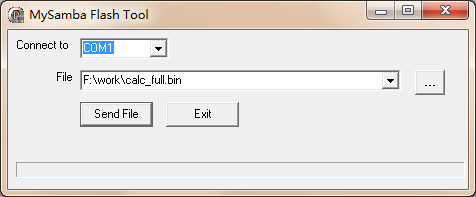
选择固件,可选择的固件有:
calc.bin 最基础系统
calc_full.bin 包括了完整的FM库的最基础系统
calc_xtal.bin 当焊接了外部晶振,可以使用此包,提供了一些时间函数
calc_xtal_full.bin 包括了完整的FM库的xtal包
calc_ir.bin 当焊接了外部晶振以及红外线led,可以使用此包,在xtal包的基础上提供了ir接口的函数
calc_ir_full.bin 包括了完整FM库的ir包
*4
这里通常刷第二个或者第三、四个,红外线是针对惠普的一个打印机的,现在看来并没有什么卵用。要是时间充裕的话,楼主倒是有复刻该打印机的想法。
选择正确的串口,点击sendfile,ROM就会被写入,如果连接错误会有提示,进度条刷完之后就可以退出了。
接下来按reset键,此时屏幕上将出现erased(首次开机画面,据说应该是ALL RESET,然而楼主并没有看到。
此时可以断电,焊下接线,洗净板子,装配机器,开始使用了。
虽然是硬件指南,按键贴纸的部分就略过好了,这里说明一下,推荐使用PVC贴纸。官方文件包里包含两种贴纸文件,一种是按键上有贴纸的,另一种是按键上无贴纸的版本,有按键版本字比较大,清楚;无按键版本的都把信息集成在背景上了,这里推荐有按键版本。虽然无按键版本贴起来省事很多。
晶振的安装打算另写,毕竟这只是简单指南而已。
引用来源
*1,*2,*3图来自项目手册,
*4关于ROM包的描述来自Andy的翻译。
需要的工具有:螺丝刀、电烙铁以及必备的焊锡松香等、线材(有专用连接线的话,前面的都可以不要)、TTL转接板、电源(USB4TTL自带电源,如果使用其它方案请注意需要3.3V电源)。
首先,拆机;打开后盖,可以看见三颗螺丝,拧下来;然后拨开胶垫两头,各有一颗螺丝,拧下来。
 *1
*1然后,准备一张银行卡之类的卡片,将计算器底部左侧或右侧稍稍使劲掰,顺势将卡片插入,划至中间,前后晃动,将卡扣撬开,然后从左侧或右侧开始分别如法炮制打开两侧卡扣,最后打开顶部卡扣。
 *2
*2这是卡扣的位置图。
接下来,把各个触点引出线来(当然,如果有适当的连接线,可以直接打开电池盖接上,连机子都不用拆,这个线楼主曾尝试制作,但是失败了)。
 *3
*3(在后面的进行中发现,reset这根可以不引,当然保险起见还是引出来)
焊接时要小心别弄短路了,这一步考验焊接技术,,,不过楼主用不规则形状烙铁头拖焊过TQFP100,这种自然不在话下了。

楼主是用杜邦线引出的,各种意义上,都比较方便。
这里说明一下,除了VCC,GND,TX,RX以外,还多了复位和擦除,然后,VCC是3.3V,切记不要接成5V(实际上会怎样楼主也不知道)。
接下来:
1.通电,开机;
2.将erase和VCC短接
3.按下reset键(其实是短接reset和VCC,再移除。不过这样更方便,用镊子啥的在那个小圆上划拉一下就行,下同)(期间屏幕上会出现字符);
4.按下ON键;
5.断开erase,按下reset键(手册上的说明是此时屏幕应该是空白状态,可是楼主在reset之后并没有什么变化(用的是短接再移除的方法),于是断掉了电源,再打开电源)
此时屏幕变成空白,原有固件擦除完毕。
接下来是烧写新固件,楼主使用了真正意义上的串口,用一片MAX232作协议转换,当然,这里多说一句,有个小技巧,对各种烧写器都适用。在烧录前,把TX和RX短接,然后使用串口收发软件,打开串口,发送一组16进制数值,相对应的,应该会收到同样的数值,说明转换板是正常工作的。

使用软件MySamBa,
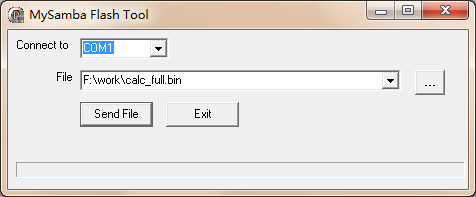
选择固件,可选择的固件有:
calc.bin 最基础系统
calc_full.bin 包括了完整的FM库的最基础系统
calc_xtal.bin 当焊接了外部晶振,可以使用此包,提供了一些时间函数
calc_xtal_full.bin 包括了完整的FM库的xtal包
calc_ir.bin 当焊接了外部晶振以及红外线led,可以使用此包,在xtal包的基础上提供了ir接口的函数
calc_ir_full.bin 包括了完整FM库的ir包
*4
这里通常刷第二个或者第三、四个,红外线是针对惠普的一个打印机的,现在看来并没有什么卵用。要是时间充裕的话,楼主倒是有复刻该打印机的想法。
选择正确的串口,点击sendfile,ROM就会被写入,如果连接错误会有提示,进度条刷完之后就可以退出了。
接下来按reset键,此时屏幕上将出现erased(首次开机画面,据说应该是ALL RESET,然而楼主并没有看到。
此时可以断电,焊下接线,洗净板子,装配机器,开始使用了。
虽然是硬件指南,按键贴纸的部分就略过好了,这里说明一下,推荐使用PVC贴纸。官方文件包里包含两种贴纸文件,一种是按键上有贴纸的,另一种是按键上无贴纸的版本,有按键版本字比较大,清楚;无按键版本的都把信息集成在背景上了,这里推荐有按键版本。虽然无按键版本贴起来省事很多。
晶振的安装打算另写,毕竟这只是简单指南而已。
引用来源
*1,*2,*3图来自项目手册,
*4关于ROM包的描述来自Andy的翻译。